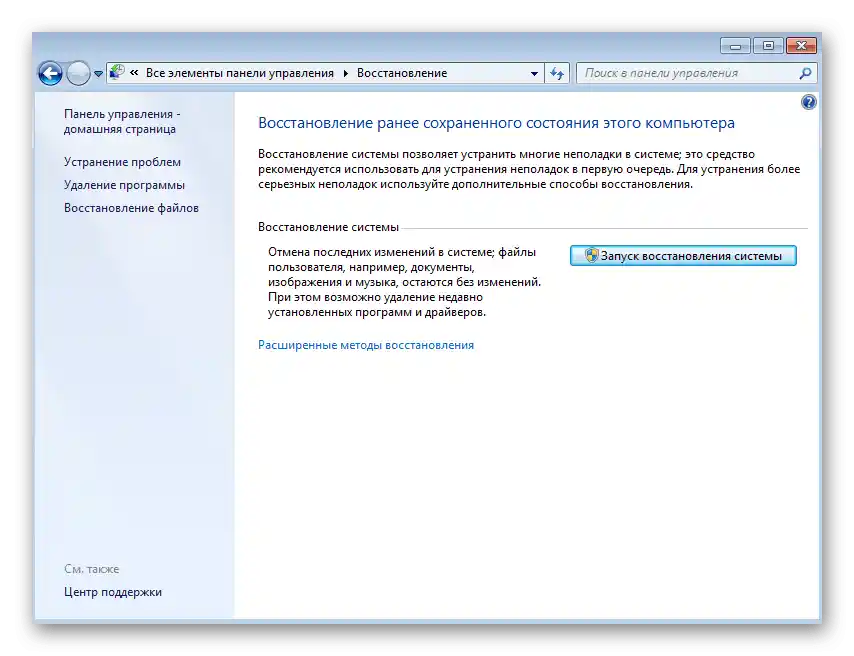محتوا:
روش 1: اجرای نصبکننده به عنوان مدیر سیستم
اگر هنگام تلاش برای نصب برنامه در ویندوز 7 خطای سیستم فایل با کد 1073741819 ظاهر شد، سعی کنید سادهترین راهحل را انجام دهید — نصبکننده را به عنوان مدیر سیستم اجرا کنید. در بسیاری از موارد، این مشکل دسترسی به فایلها را حل کرده و اجازه میدهد نصب به درستی آغاز شود.
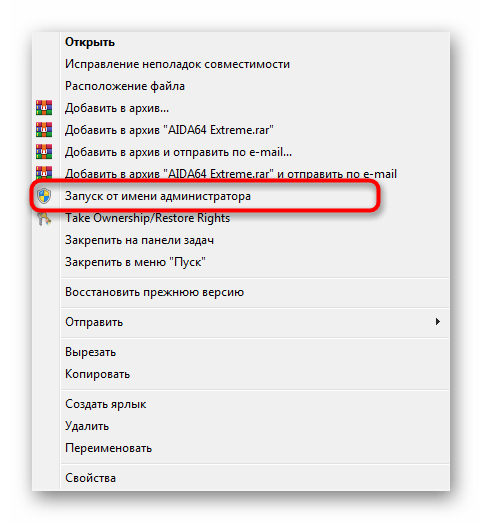
زمانی که از حساب کاربری استفاده میکنید که نمیتواند با امتیازات کار کند، نیاز به ارائه آنها یا تغییر به کاربر دیگری خواهید داشت. جزئیات بیشتر را در دستورالعمل زیر بخوانید.
بیشتر: چگونه حقوق مدیر سیستم را در ویندوز 7 به دست آوریم
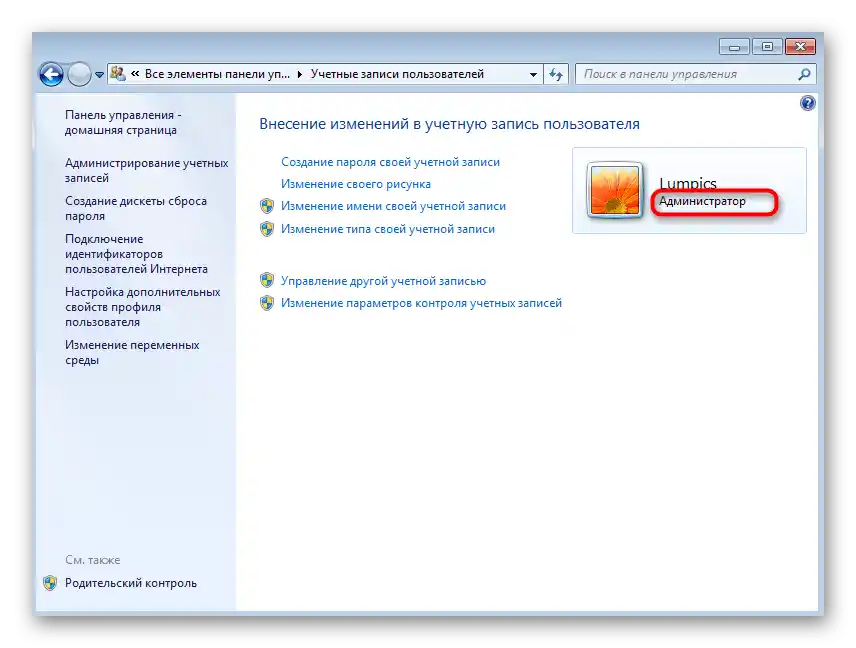
روش 2: تغییر تنظیمات کنترل حسابهای کاربری
دلیل دیگری که باعث بروز خطاها در نصب برنامههای مختلف میشود. به طور پیشفرض در ویندوز 7 تنظیمات کنترل حسابهای کاربری فعال است که مدیر را از هرگونه تغییر در سیستم مطلع میکند، که شامل نصب نرمافزار نیز میشود. اگر این اطلاعرسانیها را غیرفعال کنید، مشکل سیستم فایل باید برطرف شود.
- برای این کار به "کنترل پنل" از طریق منوی "شروع" بروید.
- بخش "مرکز پشتیبانی" را پیدا کرده و باز کنید.
- در آن به "تغییر تنظیمات کنترل حسابهای کاربری" بروید که برای آن نیز به حقوق مدیر سیستم نیاز است.ما در مورد دریافت آنها در روش قبلی صحبت کردیم.
- نوار اعلانها را به حالت "هرگز اطلاع ندهید" منتقل کنید و سپس تغییرات را تأیید کنید.
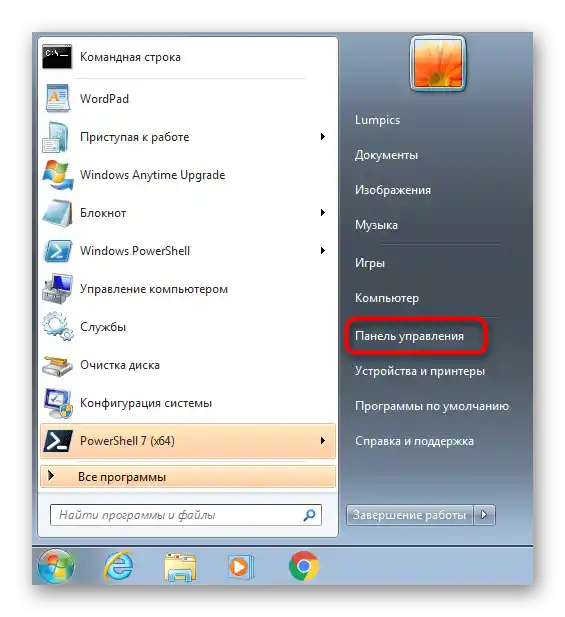

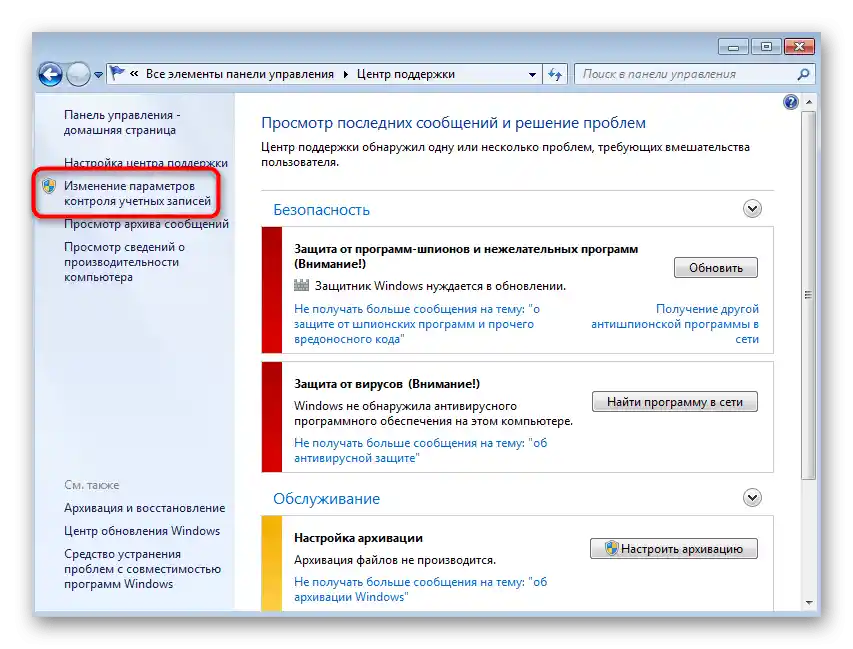
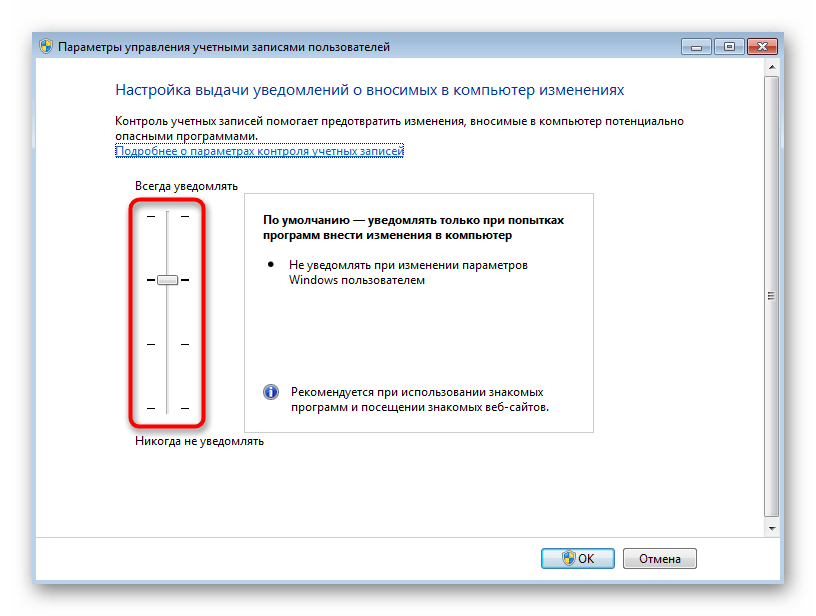
میتوان بدون راهاندازی مجدد کامپیوتر کار را ادامه داد، زیرا تنظیمات جدید بلافاصله اعمال میشوند. فقط به تلاش مجدد برای راهاندازی نصب نرمافزار بروید.
روش ۳: نصب طرح صدای استاندارد
در بیشتر موارد، این روش برای دارندگان ویندوز ۱۰ کاربردی است، زیرا انتقال نادرست طرحهای صوتی از ویندوز ۷ بر نصب نرمافزار تأثیر میگذارد، زیرا راهاندازی نصبکننده با صداهای سیستمی همراه است. با این حال، به هر دلیلی، به دارندگان "هفت" نیز توصیه میکنیم این گزینه را بررسی کنند تا این دلیل را رد کنند.
- در همان پنجره "کنترل پنل" به منوی "صدا" بروید.
- در زبانه "صداها" طرح صدای پیشفرض را با باز کردن منوی کشویی مربوطه انتخاب کنید.
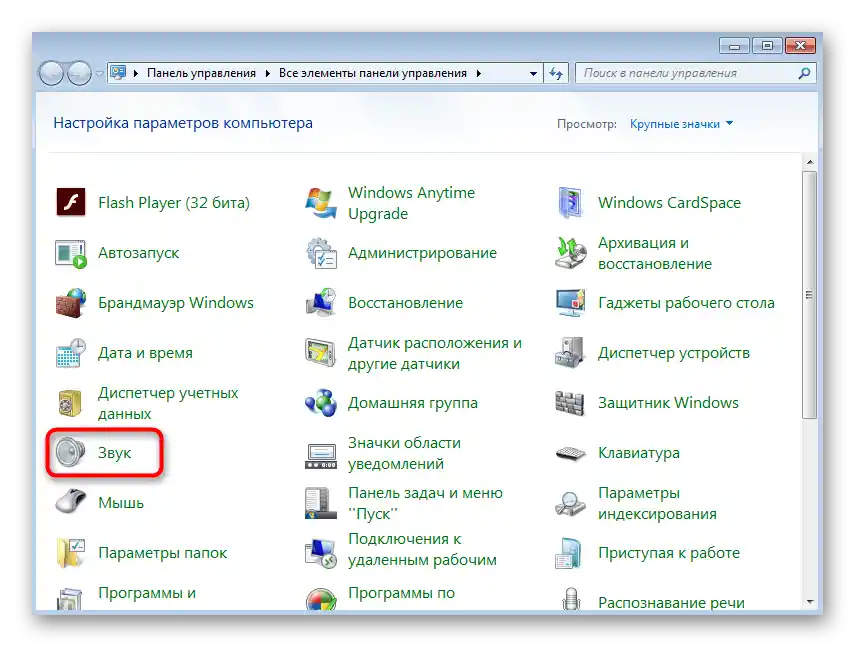
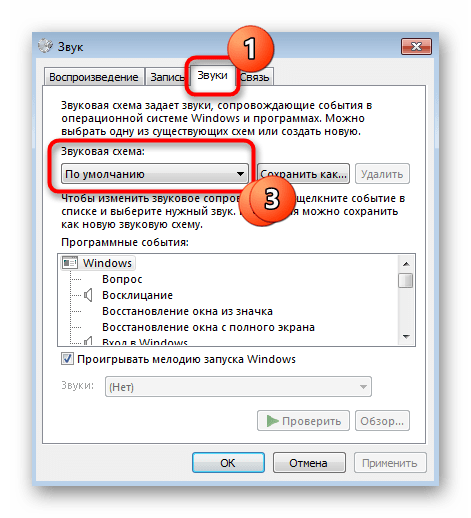
روش ۴: حذف نرمافزار مشکوک
در بالا ما به بررسی روشهایی پرداختیم که بهطور خاص برای خطای سیستم فایل ۱۰۷۳۷۴۱۸۱۹ طراحی شدهاند. اگر هیچیک از آنها نتیجه مطلوبی نداشت، زمان آن است که به انجام توصیههای عمومی برای عیبیابی سیستمعامل بپردازید. با بررسی نرمافزار مشکوک که ممکن است در سیستمعامل نصب شده باشد، شروع کنید. برخی برنامهها بر نصب دیگران تأثیر میگذارند و افزودن فایلهای جدید را مسدود میکنند، بنابراین توصیه میکنیم از برنامههای غیرضروری و مشکوک خلاص شوید. اگر در مورد نیاز به یک برنامه خاص در کامپیوتر شک دارید، نام آنها را در موتور جستجو وارد کنید.
بیشتر: نصب و حذف نصب برنامهها در ویندوز ۷

روش ۵: اسکن کامپیوتر برای وجود ویروسها
آلوده شدن کامپیوتر به ویروسها یک مشکل رایج است که با مشکلات مختلفی در سیستمعامل همراه است، از جمله مشکلاتی که ممکن است در هنگام نصب نرمافزار بروز کند. خوشبختانه شناسایی تهدید در کامپیوتر چندان دشوار نیست، زیرا میتوان از برنامههای آنتیویروس خاص استفاده کرد.دربارهٔ انتخاب و استفاده از آنها در مقالهٔ دیگری در وبسایت ما بخوانید.
جزئیات بیشتر: مبارزه با ویروسهای کامپیوتری
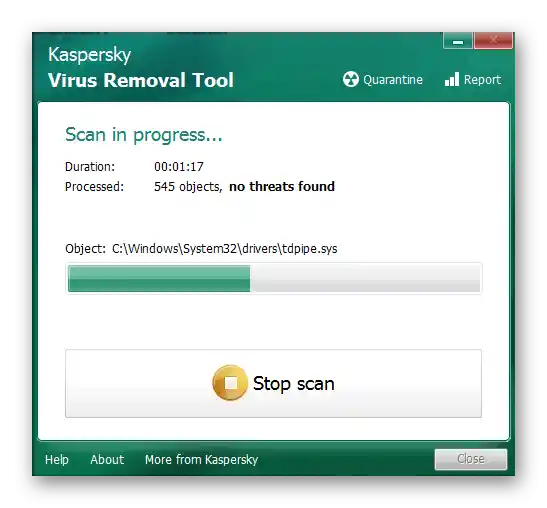
روش ۶: بررسی یکپارچگی فایلهای سیستمی
نصب برنامههای دیگر در ویندوز ۷ به عهدهٔ فایلهای سیستمی است. اگر هر یک از آنها آسیب دیده یا غایب باشند، خطاهای مختلفی بروز میکند که مانع از نصب میشود. میتوان یکپارچگی این فایلها را با استفاده از ابزارهای داخلی سیستمعامل که از طریق "خط فرمان" اجرا میشوند، بررسی کرد. دربارهٔ چگونگی انجام این اسکن بهدرستی، نویسندهٔ دیگری از ما در مطلب بعدی توضیح میدهد.
جزئیات بیشتر: بررسی یکپارچگی فایلهای سیستمی ویندوز ۷
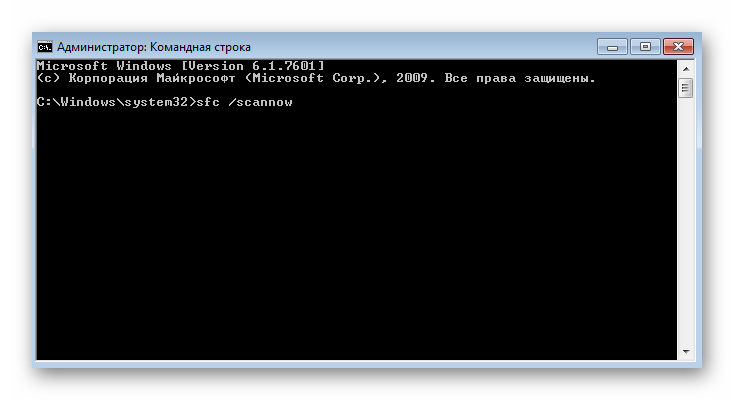
روش ۷: بازیابی سیستمعامل
این روش، رادیکالترین روش است که باید در مواردی که هیچیک از موارد ذکر شدهٔ بالا نتیجهٔ مطلوبی نداشته باشد، به آن روی آورد. شما میتوانید وضعیت سیستمعامل را به زمانی که خطای ۱۰۷۳۷۴۱۸۱۹ هنوز بروز نکرده بود، برگردانید یا تمام تنظیمات را بهطور کامل بازنشانی کنید. روش را بسته به اینکه آیا پشتیبانگیری کردهاید و آیا تنظیمات بازیابی دستی انجام شده است، انتخاب کنید.
جزئیات بیشتر: چگونه ویندوز ۷ را بازیابی کنیم